小伙伴们知道Windows11 dns怎么设置吗?那么今天小编就来讲解Windows11 dns的设置方法,感兴趣的快跟小编一起来看看吧,希望能够帮助到大家呢。
1.在桌面点击【搜索】,输入【控制面板】并打开(如图所示);
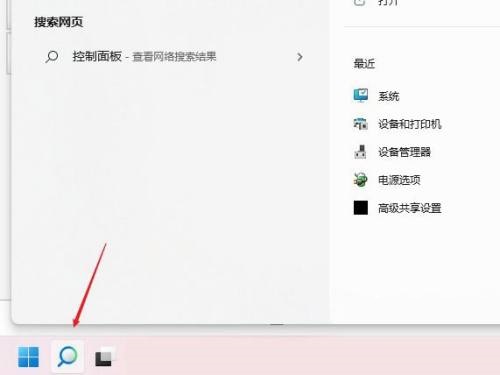
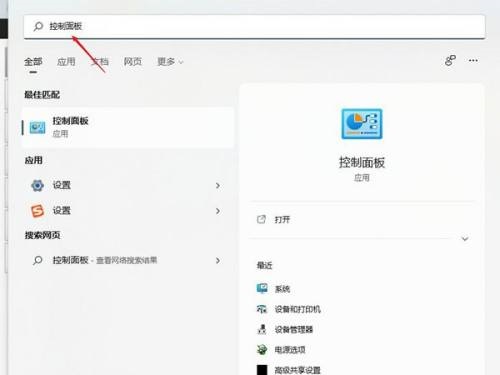
2.进入【控制面板】,将【查看方式】设置为【类别】,打开【查看网络状态和任务】(如图所示);
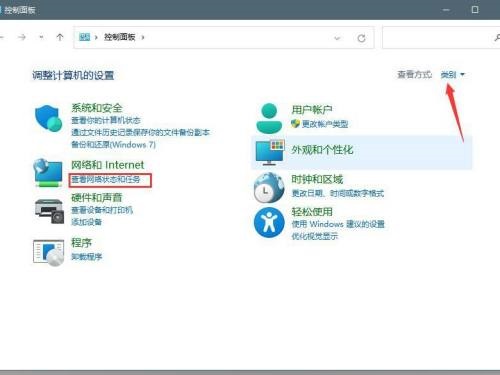
3.进入【网络和共享中心】点击【以太网】-【属性】(如图所示);
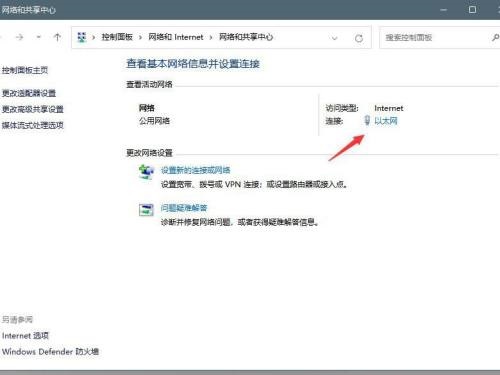
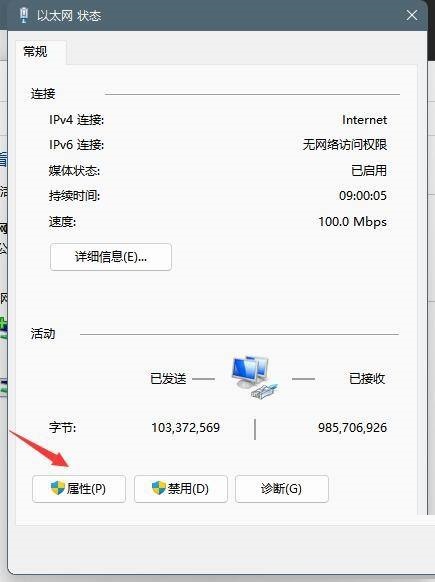
4.选择【internet协议版本4(TCP/IPv4)】(如图所示);
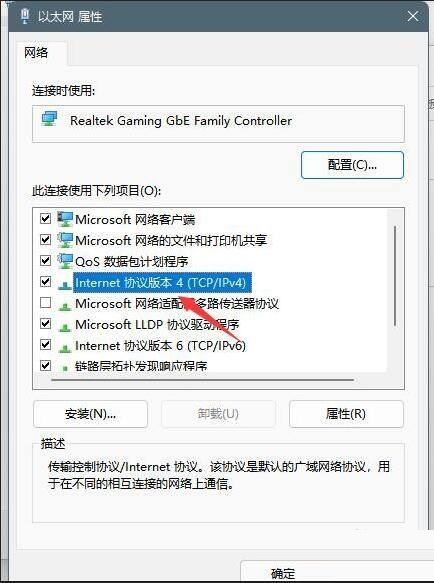
5.点击【使用下面的DNS服务器地址(E)】,输入DNS号码即可(如图所示)。
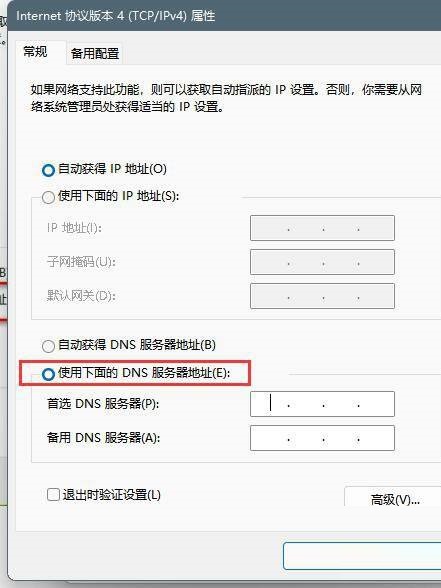
以上就是小编给大家带来的Windows11 dns怎么设置的全部内容,希望能够帮助到大家哦。